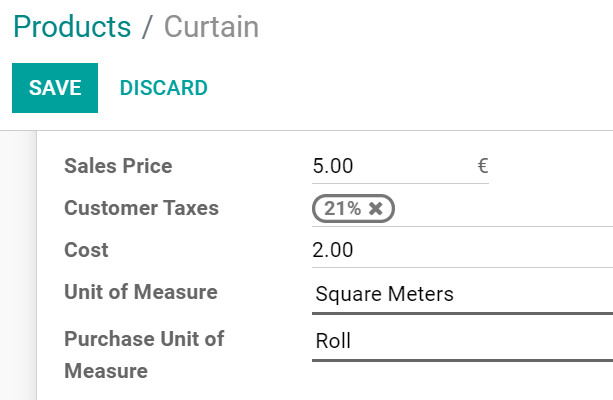Cumpără în unități de măsură diferite decât vânzările¶
Când cumpărați un produs, este posibil ca furnizorul dvs. să utilizeze o unitate de măsură diferită de cea pe care o utilizați când îl vând. Acest lucru poate cauza confuzie între reprezentanții de vânzări și cumpărări. Este de asemenea timp-consuming să convertiți măsurătorile manual de fiecare dată. Cu Odoo, puteți configura produsul o singură dată și lăsați Odoo să gestioneze conversia.
Luați în considerare următoarele exemple:
Cumpărați suc de portocale de la un furnizor american, și ei utilizează galoane. Cu toate acestea, clienții dvs. sunt europeni și utilizează litri.
Cumpărați draperii de la un furnizor în formă de role și vând bucăți ale rolurilor clienților dvs. folosind metri pătrați.
Activați unitățile de măsură¶
Deschideți aplicația Vânzări și mergeți la . Sub Catalogul de produse, activați Unități de măsură.
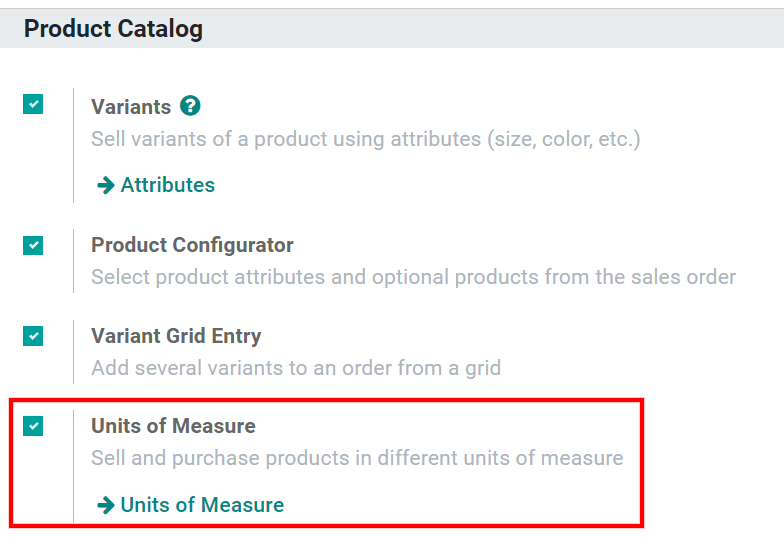
Specificați unitățile de măsură de vânzări și cumpărare¶
Unități de măsură standard¶
O varietate de unități de măsură sunt disponibile în mod implicit în baza de date. Fiecare aparține uneia dintre cinci categorii de unități de măsură preconfigurate: Lungime / Distanță, Unitate, Volum, Greutate și Timp de lucru.
Sfat
Puteți crea unitățile de măsură și categoriile de unități de măsură noi (vezi secțiunea următoare).
Pentru a specifica unități de măsură diferite pentru vânzări și achiziții, deschideți aplicația Achiziții și mergeți la . Creați un produs sau selectați unul existent. Sub fila Informații generale a produsului, selectați mai întâi Unitatea de măsură pentru a fi utilizată pentru vânzări (precum și pentru alte aplicații, cum ar fi inventar). Apoi, selectați Unitatea de măsură de achiziție pentru a fi utilizată pentru achiziții.
Înapoi la primul exemplu, dacă cumpărați suc de portocale de la furnizorul dvs. în galoane și îl vând clienților dvs. în litri, selectați mai întâi L (litri) ca Unitate de măsură și gal (US) (galoane) ca Unitatea de măsură de achiziție, apoi faceți clic pe Salvați.
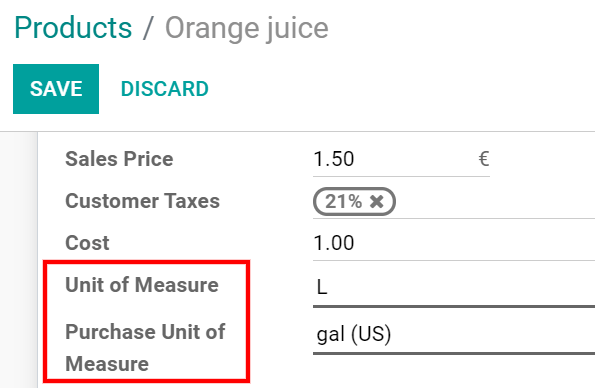
Creați unități de măsură noi și categorii de unități de măsură¶
Uneori aveți nevoie să creați propriile unități și categorii, fie pentru că măsura nu este preconfigurată în Odoo, fie pentru că unitățile nu se relaționează între ele (de exemplu, kilograme și centimetri).
Dacă luați al doilea exemplu unde cumpărați draperii de la un furnizor în forma rolă și le vindeți la bucătă iar pentru role folosiți metri pătrați, trebuie să creați o nouă Categorie de unități de măsură pentru permite conversia in ambele unități de măsură.
Pentru a face acest lucru, mergeți la . Faceți clic pe Creați și numiți categoria.
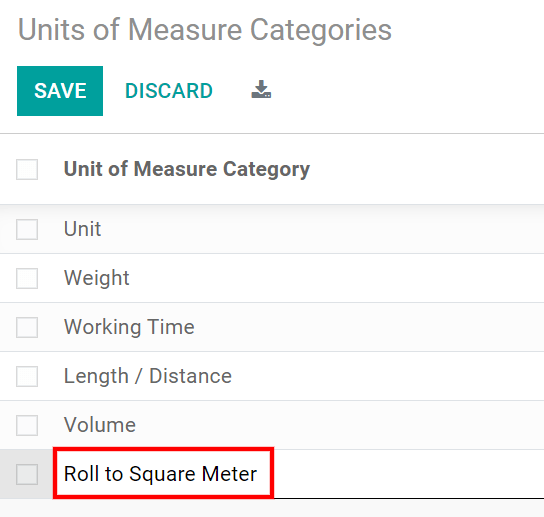
Următorul pas este să creați cele două unități de măsură. Pentru a face acest lucru, mergeți la .
În primul rând, creați unitatea de măsură utilizată ca punct de referință pentru convertirea în alte unități de măsură din interiorul categoriei facând clic pe Creați. Numele unității și selectați categoria de unități de măsură pe care tocmai ați creat-o. Pentru Tip, selectați Unitatea de măsură de referință pentru acest tip de categorie. Introduceți Precizia rotunjită pe care doriți să o utilizați. Cantitatea calculată de Odoo este întotdeauna un multiplu al acestei valori.
În exemplul de mai sus, deoarece nu puteți cumpăra mai puțin de 1 rol și nu veți utiliza fracțiuni de un rol ca unitate de măsură, puteți introduce 1.
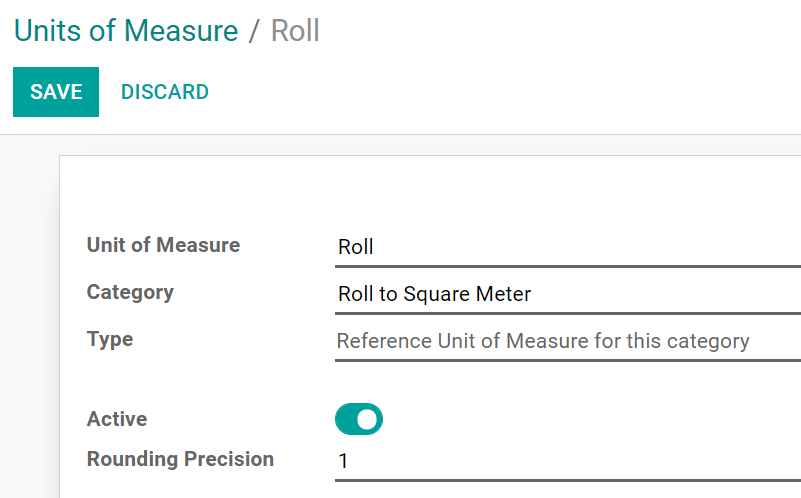
Notă
Dacă utilizați o Precizie de rotunjire inferioară decât 0.01, un mesaj de avertizare ar putea apărea care arată că este mai mare decât Precizia zecimală și că ar putea cauza inconsistențe. Dacă doriți să utilizați o Precizie de rotunjire mai mică decât 0.01, activați mai întâi modulul de dezvoltare, apoi mergeți la , selectați Unitatea de măsură a produsului și editați Cifre în consecință. De exemplu, dacă doriți să utilizați o precizie de rotunjire de 0.00001, setați Cifre la 5.
În continuare, creați o a doua unitate de măsură, numiți-o și selectați aceeași categorie de unități de măsură ca unitatea de referință. Ca Tip, selectați Mai mică sau Mai mare decât unitatea de măsură de referință, în funcție de situație.
Deoarece rola de cort este egală cu 100 de metri pătrați, ar trebui să selectați Mai mică.
În continuare, trebuie să introduceți Raportul între unitatea de referință și a doua. Dacă a doua unitate este mai mică, Raportul ar trebui să fie mai mare decât 1. Dacă a doua unitate este mai mare, raportul ar trebui să fie mai mic decat 1.
Pentru rola de cort, raportul ar trebui să fie setat la 100.
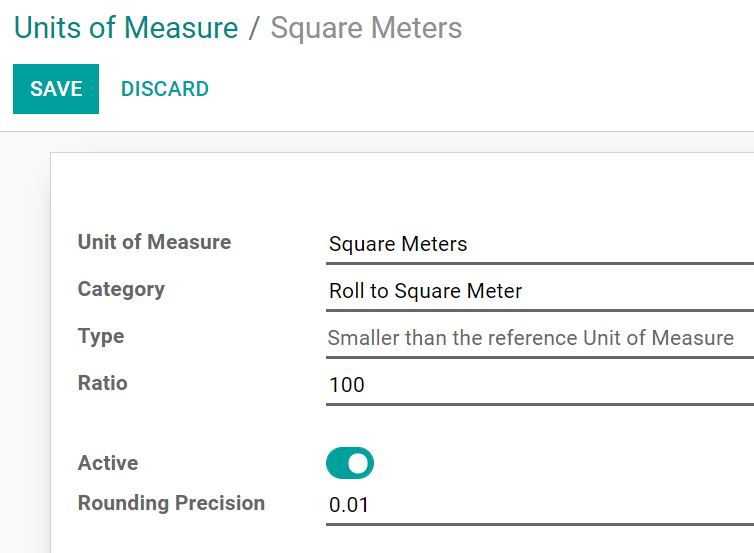
Acum puteți configura produsul așa cum ați face cu unitățile de măsură standard ale Odoo.